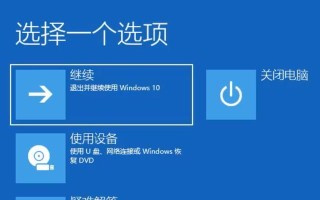随着科技的不断发展,电脑和互联网已经成为我们日常生活中不可或缺的一部分。然而,有时我们可能会遇到一些网络问题,例如无法连接到互联网、网络速度缓慢等。在这些情况下,我们可以尝试进行Win10网络重置来解决问题。本文将深入探讨Win10网络重置的影响,提供一些步骤和注意事项,以帮助读者更好地理解和应对网络问题。
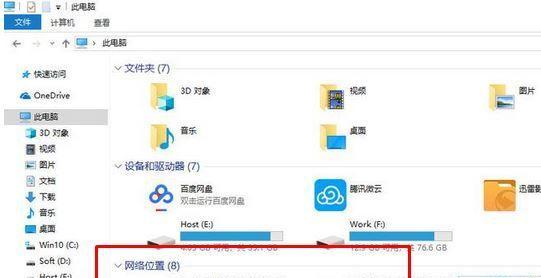
1.Win10网络重置的定义与作用
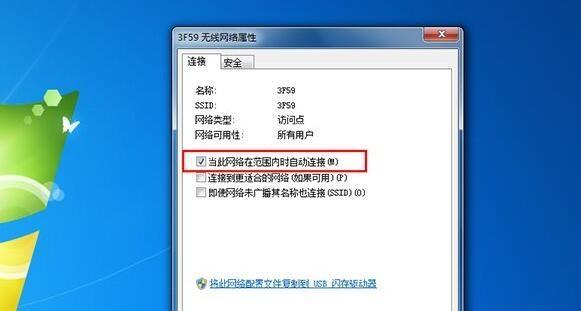
Win10网络重置是指通过重置计算机的网络设置来修复网络连接问题。它可以清除网络配置文件、DNS缓存以及其他网络设置,从而恢复网络连接。
2.准备工作:备份重要数据
在进行Win10网络重置之前,我们应该首先备份重要的数据。因为重置过程会清除所有网络设置和连接信息,可能会导致一些数据的丢失。
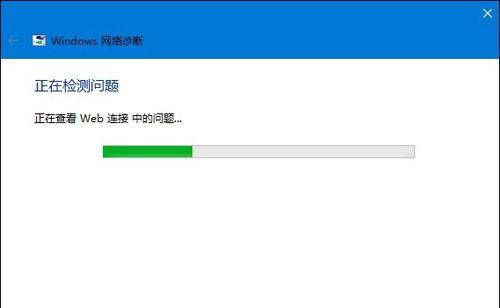
3.步骤打开网络和Internet设置
要进行Win10网络重置,首先需要打开“设置”菜单,在菜单中选择“网络和Internet”选项。
4.步骤选择网络重置选项
在“网络和Internet”设置页面中,向下滚动并找到“网络状态”部分。在该部分中,我们可以找到“网络重置”选项。
5.步骤确认网络重置
在点击“网络重置”选项后,系统会出现一个提示窗口,要求我们确认重置操作。在这个窗口中,我们需要点击“重置”按钮来继续进行网络重置。
6.步骤等待重置完成
系统会开始进行网络重置,并在过程中显示进度条。这个过程可能需要一些时间,取决于计算机的配置和网络连接的情况。
7.步骤重新连接网络
当网络重置完成后,我们需要重新连接到互联网。可以通过点击任务栏右下角的网络图标来查看可用的网络连接选项,并选择我们想要连接的网络。
8.注意事项重新输入Wi-Fi密码
在重新连接到Wi-Fi网络时,需要输入正确的Wi-Fi密码。如果忘记了密码,可以找到路由器或联系网络管理员获取。
9.注意事项重新设置VPN和代理设置
如果之前使用了VPN或代理服务器,需要重新设置相关的配置信息,以确保能够正常连接到互联网。
10.注意事项更新驱动程序和操作系统
在完成网络重置后,为了获得更好的网络性能和稳定性,建议更新计算机的驱动程序和操作系统。
11.注意事项重新配置网络共享
如果在重置过程中关闭了网络共享功能,需要重新配置网络共享,以允许其他设备访问我们的计算机。
12.注意事项检查防火墙和安全软件设置
重置后,可能需要重新检查防火墙和安全软件的设置,确保它们不会阻止计算机与互联网的正常连接。
13.注意事项与网络服务提供商联系
如果重置后仍然存在网络问题,可能是由于网络服务提供商的原因。在这种情况下,建议与他们联系,并获取进一步的支持。
14.Win10网络重置的优点和缺点
尽管Win10网络重置可以解决很多网络问题,但它也有一些缺点。例如,重置会清除所有网络设置和连接信息,导致一些数据的丢失。
15.
Win10网络重置是一种解决网络连接问题的有效方法。然而,在进行重置之前,我们应该备份重要数据,并注意重新设置相关的网络配置。通过遵循正确的步骤和注意事项,我们可以更好地应对网络问题,并恢复正常的网络连接。
标签: 网络重置